Betulkan: Kod Ralat Pas Permainan Xbox: 0x80004005 pada PC
Dalam artikel ini, kami akan cuba menyelesaikan ralat "Kod Ralat: 0x80004005" yang dihadapi oleh pengguna PC apabila mereka ingin menjalankan sebarang permainan melalui aplikasi Xbox.

Apabila pengguna PC ingin menjalankan sebarang permainan melalui aplikasi Xbox, mereka menghadapi ralat "Kod Ralat: 0x80004005" dan akses mereka kepada permainan itu dihadkan. Jika anda menghadapi masalah sedemikian, anda boleh mencari penyelesaian dengan mengikut cadangan di bawah.
Apakah Kod Ralat Pas Permainan Xbox: 0x80004005 pada PC?
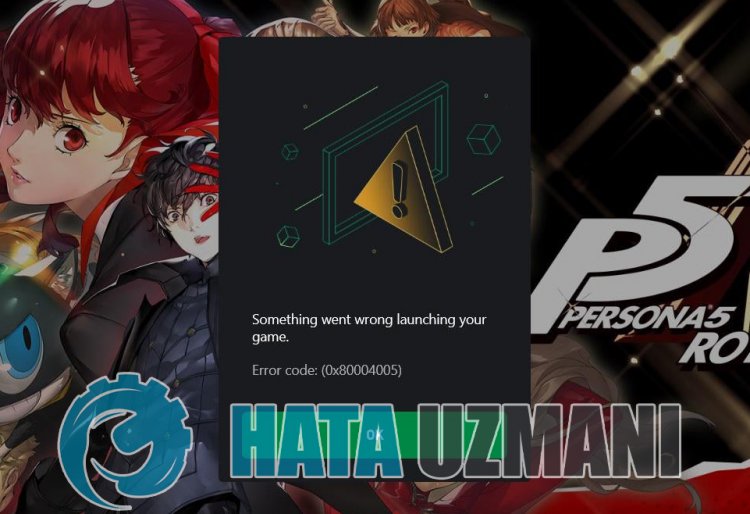
Ralat ini ditemui, akses kami kepada permainan dihadkan, biasanya disebabkanoleh masalah cache dalam Microsoft Store atau Xbox. Sudah tentu, kita mungkin menghadapi ralat sedemikian bukan sahaja kerana masalah ini, tetapi juga disebabkanoleh banyak masalah. Untuk ini, anda boleh mencapai penyelesaian masalah dengan memberitahu anda beberapa cadangan.
Cara Membetulkan Kod Ralat Pas Permainan Xbox: 0x80004005 pada PC
Untuk membetulkan ralat ini, anda boleh mencari penyelesaian kepada masalah dengan mengikut cadangan di bawah.
1-) Semak Pelayan Xbox
Kerja penyelenggaraan pada pelayan Xbox boleh menyebabkan anda menghadapi pelbagai masalah seperti ini. Untuk ini, kita boleh memahami apa yang menyebabkan masalah dengan menyemak pelayan Xbox. Anda boleh menyemak pelayan Xbox dengan mengklik pautan yang kami tinggalkan di bawah.
2-) Sambung semula ke Akaun Microsoft anda
Cuba sambung semula dengan menutup akaun Microsoft anda dalam program Microsoft Store. Melakukan tindakan ini boleh membantu kami menyelesaikan kemungkinan ralat.
- Buka program Microsoft Store.
- Klik ikon "Profil" di penjuru kanan sebelah atas dan klik "Keluar".
Selepas proses ini, log masuk ke akaun Microsoft anda sekali lagi dan semak jika masalah berterusan.
3-) Semak Perkhidmatan XBOX
Melumpuhkan perkhidmatan Xbox mungkin menyebabkan kami menghadapi masalah sedemikian.
- Dalam skrin carian mula, taip "Perkhidmatan" dan bukanya.
- Dalam skrin yang terbuka, buka perkhidmatan yang akan kami tinggalkan di bawah mengikut urutan dan tetapkan jenis permulaan kepada "Automatik" dan mulakan status perkhidmatan.
- Perkhidmatan Pengurusan Aksesori Xbox
- Pengurus Xbox Live Auth
- Xbox Live Game Save
- Perkhidmatan Rangkaian Xbox Live

Selepas proses ini, anda boleh membuka permainan Minecraft dan menyemak sama ada masalah berterusan.
4-) Tetapkan Semula Microsoft Store
Pelbagai masalah yang berlaku pada
Microsoft Store boleh menyebabkan masalah sedemikian. Untuk ini, kami boleh menyelesaikan masalah sedemikian dengan menetapkan semula Microsoft Store.
- Taip "Microsoft Store" dalam skrin carian mula dan klik kanan padanya dan klik "Tetapan Aplikasi".

- Mulakan proses tetapan semula dengan menekan butang "Tetapkan semula" pada skrin yang terbuka.

Selepas proses ini, semak sama ada masalah berterusan dengan melog masuk ke dalam aplikasi.
5-) Membaiki Aplikasi XBOX
Pelbagai masalah pada
Bar Permainan Xbox boleh menyebabkan masalah sedemikian. Untuk melakukan ini, kami boleh menyelesaikan masalah sedemikian dengan membaiki Bar Permainan Xbox.
- Taip "Bar Permainan Xbox" dalam skrin carian mula dan klik kanan padanya dan klik "Tetapan Aplikasi".

- Mulakan proses tetapan semula dengan mengklik butang "Baiki" pada skrin yang terbuka.

Jika proses ini tidak menyelesaikannya untuk anda, lakukan proses di atas sekali lagi dan tekan butang "Reset" untuk menetapkan semula proses. Selepas proses ini, jalankan aplikasi sekali lagi dan semak sama ada masalah berterusan.
6-) Betulkan Ralat Windows
Fail dalam Windows rosak atau rosak, yang boleh membawa kepada pelbagai ralat. Untuk ini, kami akan berkongsi dua blok kod dengan anda dan cuba mengimbas serta membaiki fail yang rosak atau rosak.
Lakukan Imbasan SFC
Fail rosak atau rosak yang berlaku dalam fail Windows boleh menyebabkan banyak kod ralat. Untuk ini, kami akan memberitahu anda beberapa cara untuk menyelesaikan masalah tersebut.
- Taip "cmd" dalam skrin carian mula dan jalankan sebagai pentadbir.
- Taip "sfc /scannow" ke dalam gesaan arahan yang dibuka dan tekan enter.
Selepas proses ini, fail yang rosak atau rosak akan diimbas dan pembetulan akan dibuat. Jangan tutup atau mulakan semula komputer anda sehingga proses selesai. Selepas proses ini, mari lakukan cadangan lain.
Lakukan Imbasan DISM
- Taip "cmd" dalam skrin carian mula dan jalankan sebagai pentadbir.
- Taip arahan berikut dalam skrin gesaan arahan yang terbuka dan tekan enter.
- Dism /Online /Cleanup-Image /CheckHealth
- Dism /Online /Cleanup-Image /ScanHealth
- Dism /Online /Cleanup-Image /RestoreHealth
Selepas proses berjaya diselesaikan, anda boleh memulakan semula komputer anda dan menyemak sama ada masalah berterusan.
Ya, kawan-kawan, kami telah menyelesaikan masalah kami di bawah tajuk ini. Jika masalah anda berterusan, anda boleh bertanya tentang ralat yang anda hadapi dengan memasukkan platform FORUM kami.
